[vSphere 6.5]VMware vSphere アップグレード
VMware vSphere アップグレードの際の、事前作業、お申し込み、及び事後作業を説明します。
VMware vSphere アップグレードをお申し込みいただく場合のフロー
VMware vSphere アップグレードをお申し込みいただく場合の流れは、以下のとおりです。
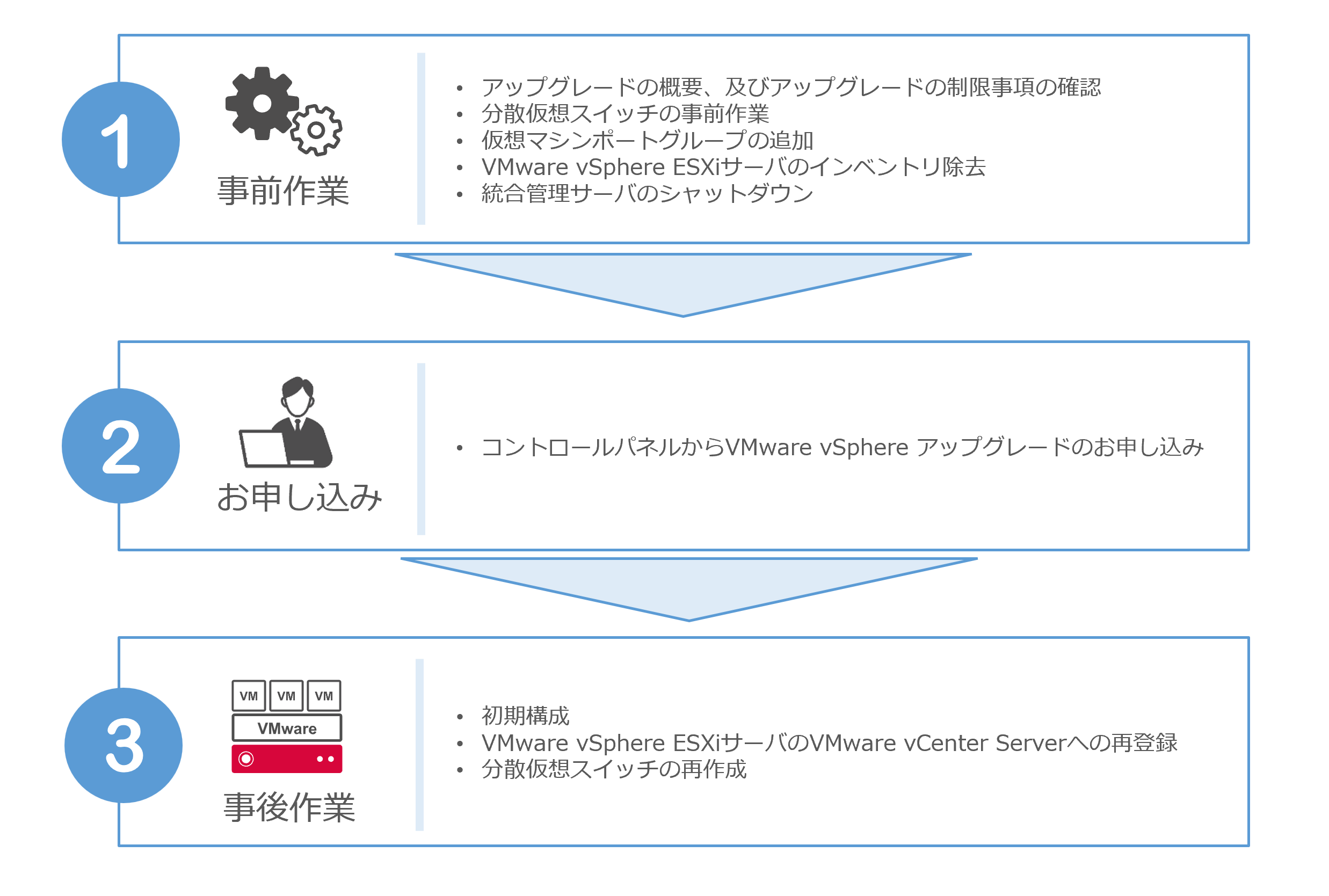
事前作業
VMware vSphere アップグレードをお申し込みいただく前に、実施する作業を説明します。
【参考】
VMware vSphere アップグレードをお申し込みいただく前に、アップグレードの概要、及びアップグレードの制限事項をご確認ください。
- アップグレードの概要は、「付録D VMware vSphere 6.5へのアップグレード > vSphere 6.5の概要」をご参照ください。
- アップグレードの制限事項は、「[vSphere 6.5]アップグレード時の影響・制限事項」をご参照ください。
分散仮想スイッチの事前作業
分散仮想スイッチをご利用のお客様は、統合管理サーバをアップグレードする前に、別途、必要な事前作業があります。分散仮想スイッチを再作成する方法の詳細は、「[vSphere 6.5]分散仮想スイッチの再作成」をご参照ください。
仮想マシンポートグループの追加
VMware vSphere ESXiサーバに、VMware vCenter Server Appliance向けの仮想マシンポートグループ「vmnw_Mgmt」を作成します。
【参考】
- 仮想マシンポートグループを作成する方法の詳細は、「[vSphere 6.5/vSphere 7.0]標準仮想スイッチの設定 > ポートグループ作成、及び設定」をご参照ください。
- VMware vCenter Server Appliance向けの仮想マシンポートグループ「vmnw_Mgmt」の詳細は、「[vSphere 6.5]VMware vSphere ESXiサーバの設定」をご参照ください。
VMware vSphere ESXiサーバのインベントリ除去
VMware vSphere ESXiサーバのインベントリ除去をする方法を説明します。
1. VMware vSphere Web Clientを使用し、統合管理サーバに接続します。
2. 「ホストおよびクラスタ」をクリックします。次に、VMware vSphere ESXiサーバ(今回の例では「ehv10157093esx002.pri.p2.local」)を右クリック後、「接続」をクリックして、「切断」をクリックします。
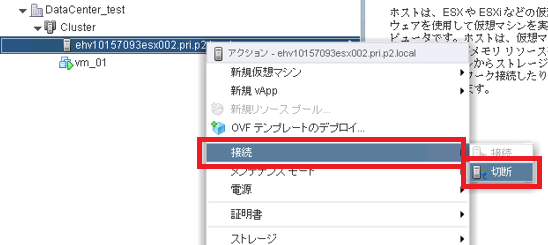
3. 「はい」をクリックします。
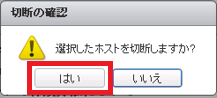
4. 「ホストおよびクラスタ」をクリックして、VMware vSphere ESXiサーバ(今回の例では「ehv10157093esx002.pri.p2.local」)を右クリックし、「インベントリからの除去」をクリックします。
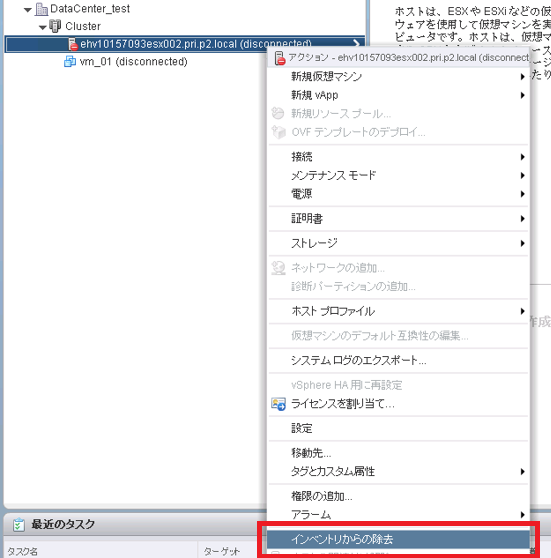
5. 削除対象のホストに間違いがないことを確認し、「はい」をクリックします。
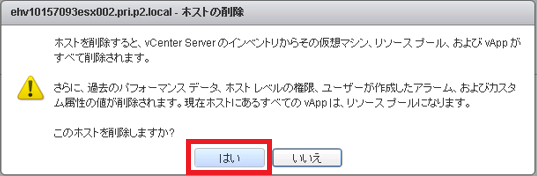
6. 対象のホストが削除されたことを確認します。
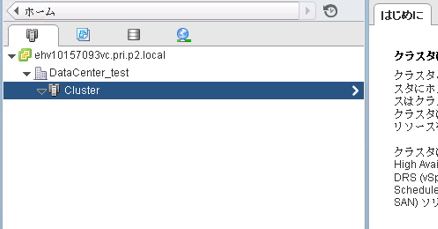
統合管理サーバのシャットダウン
統合管理サーバをシャットダウンする方法を説明します。
1. VMware vCenter Serverと連携するソフトウェア、及びコンポーネントをお客様が導入されている場合は、必要に応じて、それらを停止してください。
2. スタートボタンを右クリック後、「シャットダウンまたはサインアウト」をクリックして、「シャットダウン」をクリックします。
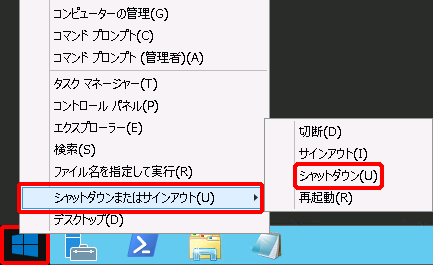
確認画面が表示されます。
3. 「続行」をクリックします。
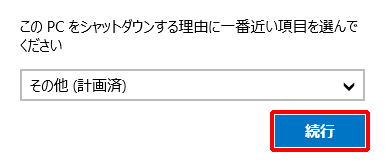
統合管理サーバがシャットダウンします。
【注意】
統合管理サーバが起動した状態で、アップグレードをお申し込みいただいた場合は、アップグレード作業により強制的に統合管理サーバがシャットダウンされます。
お申し込み
IIJ GIOインフラストラクチャーP2 プライベートリソースのコントロールパネルから、VMware vSphere アップグレードをお申し込みください。統合管理サーバを削除し、運用管理サーバ、及びVMware vSphereのバージョン 6.5のVMware vCenter Server ApplianceのOVFテンプレートをお引き渡しします。
【注意】
VMware vSphere アップグレードと以下の項目は、同時にお申し込みいただけません。
- 統合管理サーバの再インストール
- 追加ディスクオプション/VWのご契約
以下のリンク先をご参照ください。
事後作業
運用管理サーバ、及びVMware vSphereのバージョン 6.5のVMware vCenter Server ApplianceのOVFテンプレートをお引き渡しした後に、お客様に実施していただく作業を説明します。
初期構成
VMware vSphere アップグレード後は、お客様にて適宜、運用管理サーバ、及びVMware vCenter Server Applianceの初期構成を実施してください。
【参考】
初期構成の詳細は、以下のリンク先をご参照ください。
- 運用管理サーバの初期構成の詳細は、「運用管理サーバの初期設定」をご参照ください。
- VMware vCenter Server Applianceの初期構成の詳細は、「OVFテンプレートのデプロイ > VCSAのOVFテンプレートのデプロイ」をご参照ください。
VMware vSphere ESXiサーバのVMware vCenter Serverへの再登録
VMware vSphere アップグレードをお申し込みいただいた後、お引き渡し時点では、VMware vCenter Server ApplianceにVMware vSphere ESXiサーバは登録されていない状態で提供されます。
VMware vSphere ESXiサーバをご利用になる前に、VMware vCenter Server ApplianceにVMware vSphere ESXiサーバを再登録してください。
【参考】
- VMware vSphere ESXiサーバを登録する方法の詳細は、「[vSphere 6.5/vSphere 7.0]VMware vSphere ESXiサーバの初期設定 > VMware vSphere ESXiサーバの登録」をご参照ください。
- VMware vSphere High Availability(HA)をご利用の場合は、アップグレード後のVMware vCenter ServerにVMware vSphere ESXiサーバを登録する前に、HAを有効にしたクラスタを再作成し、VMware vSphere ESXiサーバを登録する必要があります。
- HAを有効にしたクラスタにVMware vSphere ESXiサーバを登録する際は、自動的にHAが再構成されます。
- HAのアドミッションコントロールが有効になっているクラスタに対してVMware vSphere ESXiサーバを登録する際は、対象のクラスタのサマリにHAのフェイルオーバーリソースが不足しているメッセージ、及びアラームが表示される可能性があります。この状態では、VMware vSphere ESXiサーバの障害時、HAの機能による仮想マシンの再起動が、すべての仮想マシンで実施されない可能性があります。順次、対象のクラスタにVMware vSphere ESXiサーバを登録していくことで、十分なフェイルオーバーリソースが確保されると、この状態は解消されます。
- 「ライセンスの割り当て」画面で、以下の警告画面が表示された場合は、「はい」をクリックしてください。
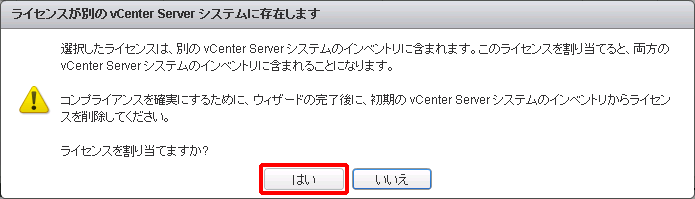
分散仮想スイッチの再作成
分散仮想スイッチをご利用のお客様は、分散仮想スイッチを再作成します。
【参考】
分散仮想スイッチを再作成する方法の詳細は、「[vSphere 6.5]分散仮想スイッチの再作成」をご参照ください。